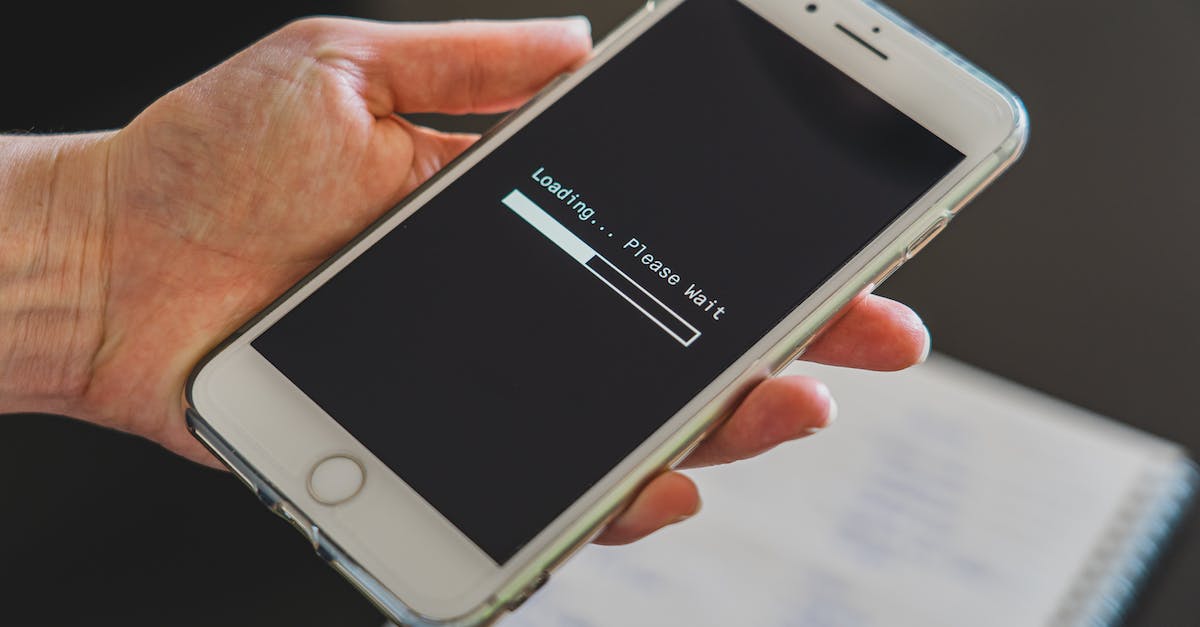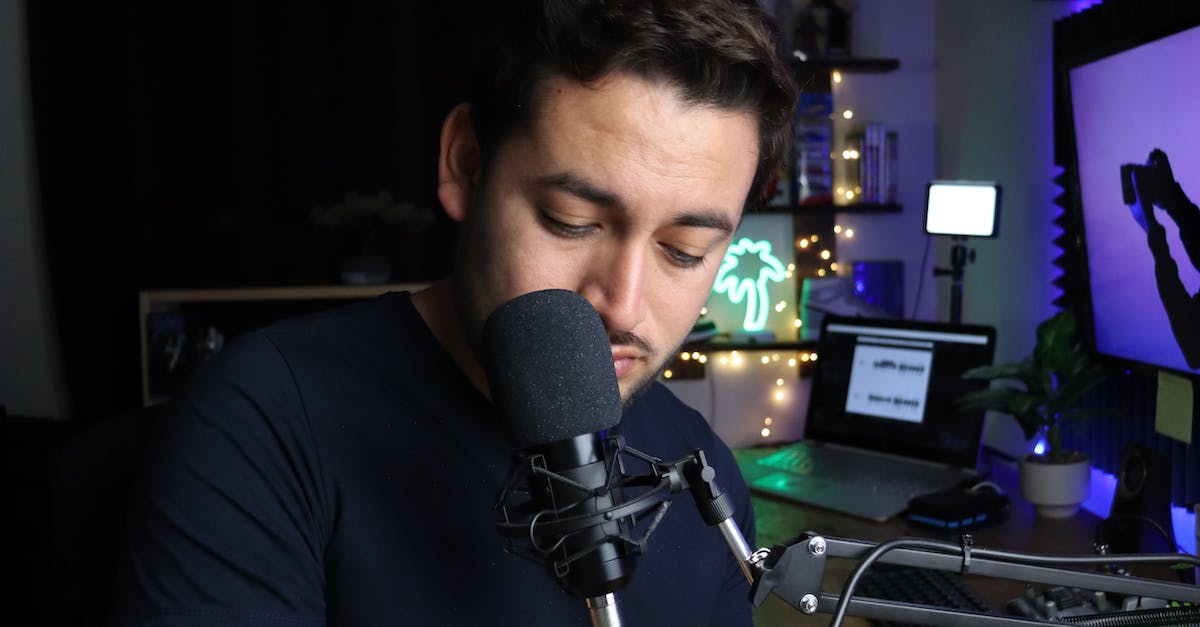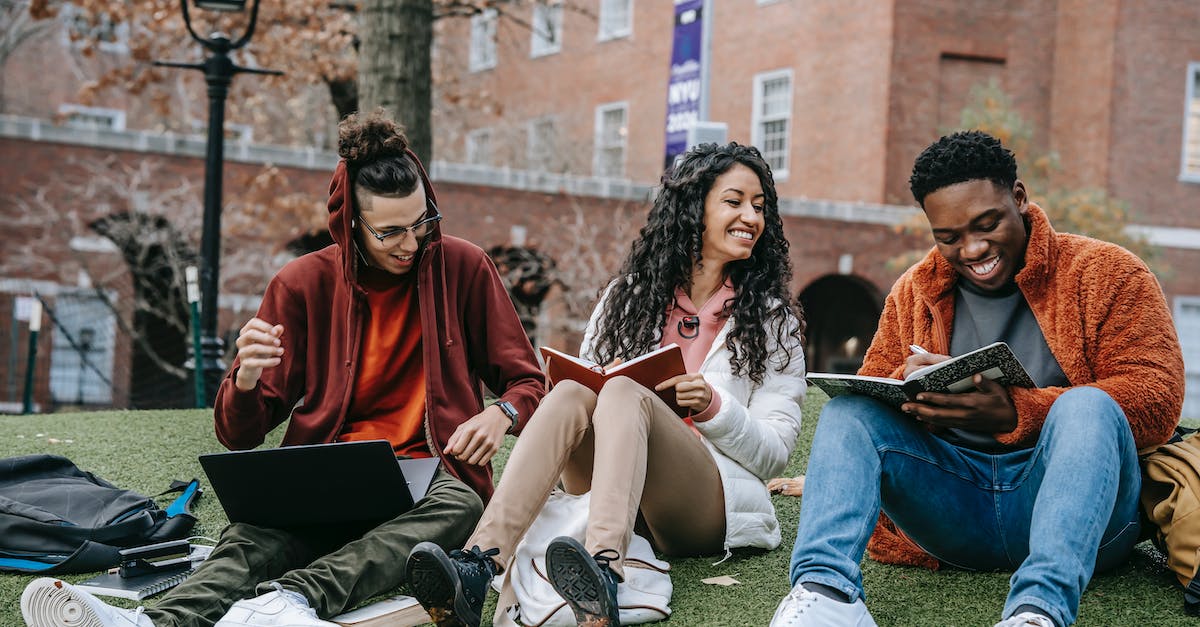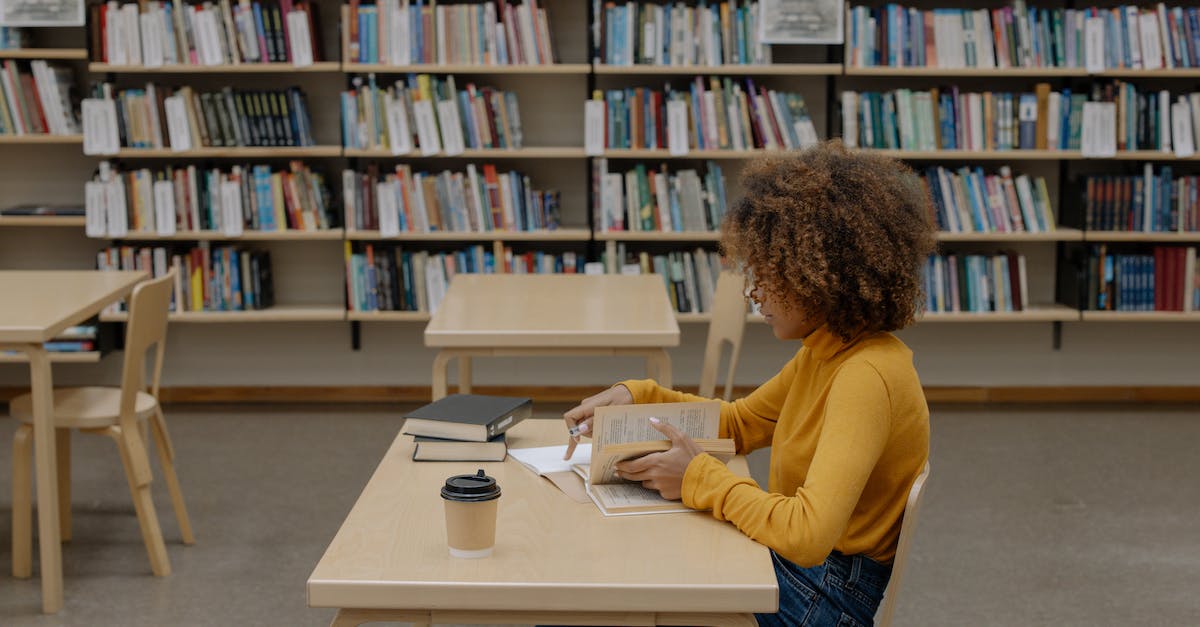Cómo poner créditos en Adobe Premiere: Guía paso a paso
Si estás buscando una forma profesional y eficiente de incluir créditos en tus videos, Adobe Premiere es la herramienta perfecta para ti. Con esta guía paso a paso, aprenderás cómo poner créditos en Adobe Premiere de manera sencilla y efectiva.
Paso 1: Importar clips y crear una nueva secuencia
Lo primero que debes hacer es importar los clips de video y cualquier otro recurso que desees usar en tus créditos. Una vez que hayas importado todo, crea una nueva secuencia en Adobe Premiere. Para hacerlo, ve a „Archivo” y selecciona „Nuevo” y luego „Secuencia”.
Paso 2: Crear un título
Para añadir los créditos, necesitarás crear un nuevo título. Ve a „Título” en la barra de menú, selecciona „Nuevo título” y elige el formato que deseas usar para tus créditos. Puedes optar por un título estándar o personalizarlo según tus necesidades.
Paso 3: Personalizar los créditos
Una vez que hayas creado el título, tendrás la opción de personalizarlo. Puedes agregar el nombre del actor, el director, el productor y cualquier otro miembro del equipo que desees incluir en los créditos. Puedes ajustar el tamaño, la fuente, el color y la posición de cada elemento en el título.
Paso 4: Añadir los créditos a la secuencia
Después de personalizar los créditos, arrástralos desde la ventana de „Explorador de proyectos” hacia la línea de tiempo de tu secuencia. Asegúrate de colocarlos al final de tu video para que aparezcan como los últimos elementos.
Paso 5: Ajustar la duración y la animación
Una vez que los créditos estén en la secuencia, puedes ajustar su duración. Simplemente selecciona el clip de créditos y arrástralo hacia la izquierda o hacia la derecha para hacerlo más corto o más largo. También puedes aplicar efectos de animación para que los créditos aparezcan o desaparezcan de forma suave y elegante.
Paso 6: Exportar el video con los créditos
Finalmente, cuando estés satisfecho con los créditos, es hora de exportar tu video completo con los créditos incluidos. Ve a „Archivo” y selecciona „Exportar” y luego elige el formato de exportación y la ubicación donde guardarás tu video.
Ahora que has seguido todos estos pasos, has aprendido cómo poner créditos en Adobe Premiere de manera fácil y rápida. Recuerda que puedes experimentar con diferentes estilos y opciones para encontrar el mejor aspecto para tus créditos. ¡Atrévete a añadir ese toque profesional a tus videos con los créditos en Adobe Premiere!
Preguntas y respuestas
1. ¿Qué son los créditos en Adobe Premiere?
Los créditos en Adobe Premiere son una forma de mostrar la información de los colaboradores y creadores de un proyecto de video.
2. ¿Cómo puedo agregar créditos en Adobe Premiere?
Puedes agregar créditos en Adobe Premiere utilizando la función de „Títulos” en el panel de herramientas.
3. ¿Cuáles son los pasos para poner créditos en Adobe Premiere?
Los pasos para poner créditos en Adobe Premiere son los siguientes:
1. Abre tu proyecto en Adobe Premiere.
2. Ve al panel de herramientas y selecciona la opción „Títulos”.
3. Elige el estilo y diseño de créditos que desees.
4. Ingresa la información de los colaboradores en los campos correspondientes.
5. Personaliza la apariencia de los créditos según tus preferencias.
6. Añade los créditos a tu línea de tiempo y ajústalos según sea necesario.
7. Exporta tu proyecto con los créditos incluidos.
4. ¿Puedo personalizar la apariencia de los créditos en Adobe Premiere?
Sí, en Adobe Premiere puedes personalizar la apariencia de los créditos mediante la selección de diferentes estilos, fuentes, tamaños y colores.
5. ¿Puedo animar los créditos en Adobe Premiere?
Sí, Adobe Premiere te permite animar los créditos para hacerlos más dinámicos. Puedes aplicar transiciones, movimientos de cámara y efectos de entrada y salida.
6. ¿Cómo puedo ajustar la duración de los créditos en Adobe Premiere?
Puedes ajustar la duración de los créditos en Adobe Premiere arrastrando el clip de créditos en tu línea de tiempo y cambiando su longitud según sea necesario.
7. ¿Puedo importar créditos desde otros programas a Adobe Premiere?
Sí, puedes importar créditos desde otros programas a Adobe Premiere exportando los créditos como un archivo de imagen o video y luego importándolo a tu proyecto.
8. ¿Es posible tener diferentes estilos de créditos en un mismo proyecto en Adobe Premiere?
Sí, puedes tener diferentes estilos de créditos en un mismo proyecto en Adobe Premiere. Solo necesitas crear diferentes clips de créditos y ajustar su apariencia y ubicación en la línea de tiempo.
9. ¿Cómo puedo cambiar el orden de los créditos en Adobe Premiere?
Para cambiar el orden de los créditos en Adobe Premiere, simplemente arrastra y suelta los clips de créditos en la línea de tiempo en el orden deseado.
10. ¿Puedo agregar música de fondo a los créditos en Adobe Premiere?
Sí, puedes agregar música de fondo a los créditos en Adobe Premiere importando la pista de audio deseada y colocándola en una pista separada en la línea de tiempo.